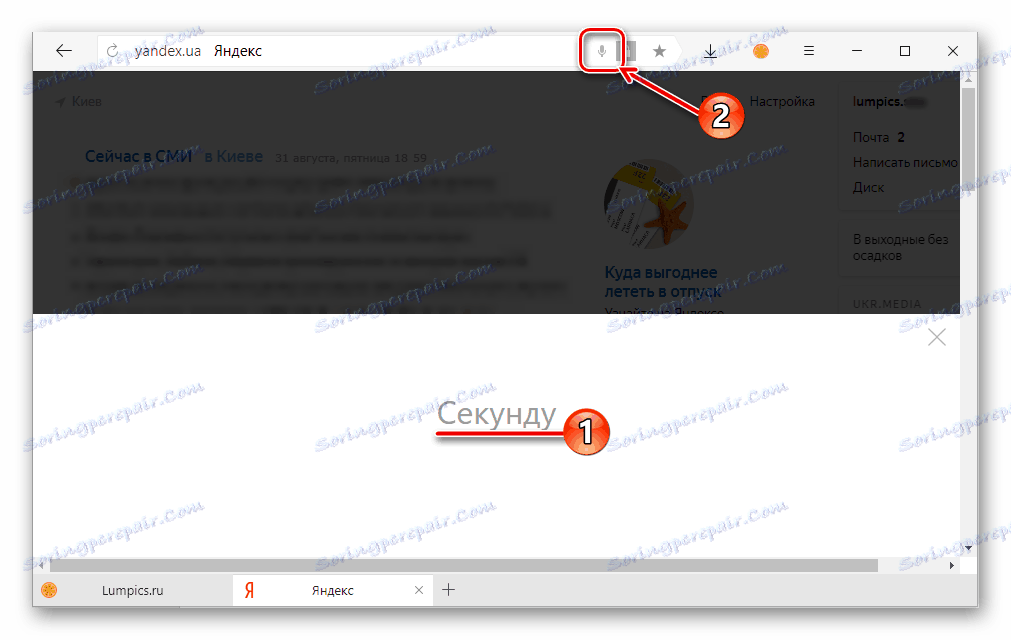Włącz wyszukiwanie głosowe w przeglądarce Yandex
Wszyscy szukaliśmy niezbędnych informacji w przeglądarce, wprowadzając żądania z klawiatury, ale jest wygodniejszy sposób. Praktycznie każda wyszukiwarka, niezależnie od używanej przeglądarki internetowej, jest wyposażona w przydatną funkcję, taką jak wyszukiwanie głosowe. Pozwól nam powiedzieć, jak go aktywować i użyć w przeglądarce Yandex.
Treść
Wyszukaj głosowo w Yandex Browser
Nie jest tajemnicą, że najbardziej popularne wyszukiwarki, jeśli mówimy o krajowym segmencie Internetu, są Google i Yandex . Oba zapewniają możliwość wyszukiwania głosowego, a rosyjski gigant IT pozwala to zrobić w trzech różnych opcjach. Ale najpierw wszystko.
Uwaga: Przed wykonaniem kroków opisanych poniżej upewnij się, że działający mikrofon jest podłączony do komputera lub laptopa i że jest poprawnie skonfigurowany.
Zobacz także:
Podłączenie mikrofonu do komputera
Konfigurowanie mikrofonu na komputerze
Metoda 1: Yandex Alice
Alice - asystentka głosowa firmy Yandex, która została niedawno wydana. Podstawą tego asystenta jest sztuczna inteligencja, nieustannie szkolona i rozwijana nie tylko przez programistów, ale także przez samych użytkowników. Możesz komunikować się z Alice zarówno w tekście, jak i w głosie. Tylko ostatnia szansa może być wykorzystana między innymi na to, co nas interesuje w kontekście rozważanego tematu - wyszukiwanie głosowe w przeglądarce Yandex.

Zobacz także: Pierwszy znajomy z Alice od Yandex
Pisaliśmy już, jak zainstalować tego asystenta w Yandex Browser i na komputerze z systemem Windows, a także krótko omówić, jak z niego korzystać.
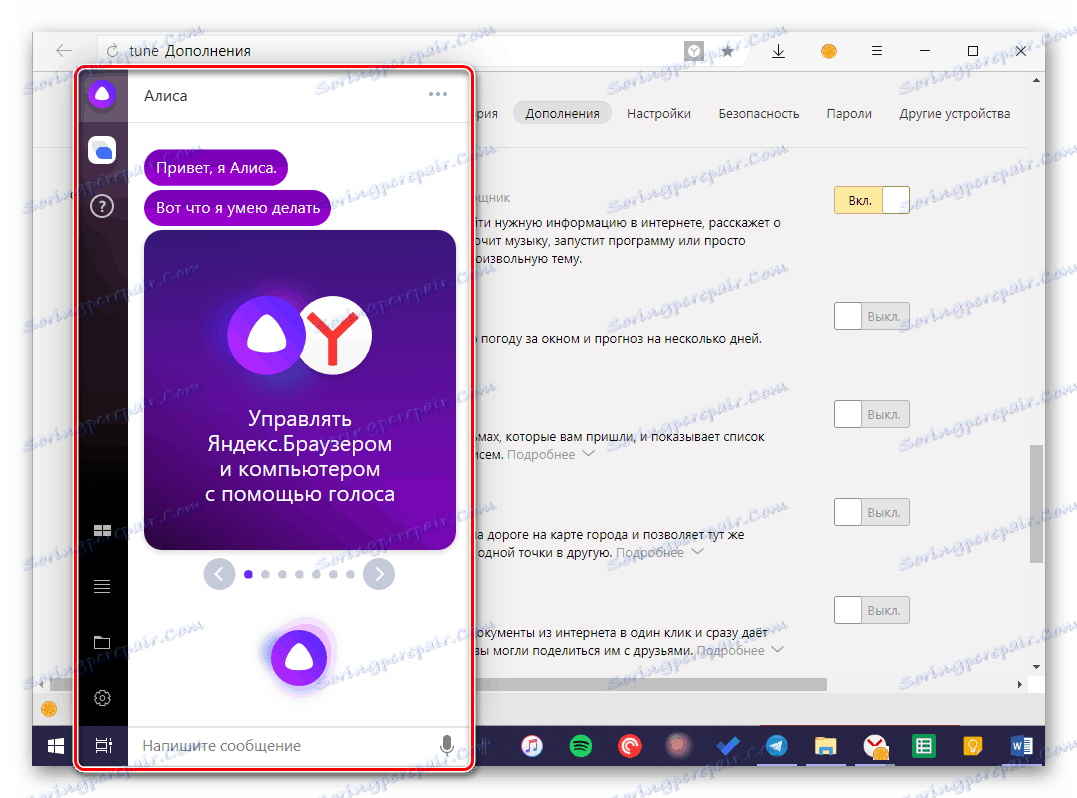
Więcej szczegółów: Instalowanie Yandex Alice na twoim komputerze
Metoda 2: Ciąg Yandexa
Ta aplikacja jest rodzajem poprzednika Alice, choć nie tak mądry i funkcjonalnie bogaty. Ciąg jest instalowany bezpośrednio w systemie, po czym może być używany tylko z paska zadań, ale nie ma takiej możliwości bezpośrednio w przeglądarce. Program pozwala wyszukiwać informacje w Internecie za pomocą głosu, otwierać różne witryny i usługi Yandex, a także znajdować i otwierać pliki, foldery i aplikacje znajdujące się na komputerze. W artykule prezentowanym na poniższym linku możesz dowiedzieć się, jak pracować z tą usługą.
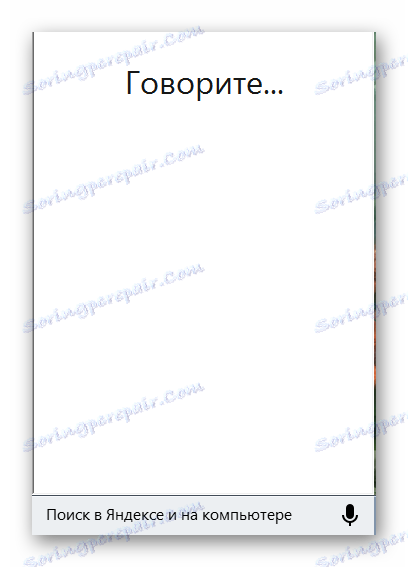
Więcej szczegółów: Instalowanie i używanie ciągów Yandex
Metoda 3: Wyszukiwanie głosowe Yandex
Jeśli nie jesteś zainteresowany komunikowaniem się z bogatszą osobą przed tobą, a funkcja Line nie wystarcza, lub jeśli potrzebujesz jedynie wyszukiwania informacji w swojej przeglądarce Yandex za pomocą głosu, rozsądnie byłoby pójść w prostszy sposób. Krajowa wyszukiwarka zapewnia również możliwość wyszukiwania głosowego, jednak najpierw musi zostać aktywowana.
- Według ten link wejdź do Yandex Home i kliknij ikonę mikrofonu na końcu paska wyszukiwania.
- W wyskakującym okienku, jeśli się pojawi, zezwól przeglądarce na używanie mikrofonu poprzez przesunięcie odpowiedniego przełącznika do aktywnej pozycji.
- Kliknij tę samą ikonę mikrofonu, poczekaj na "sekundę" (podobny obraz urządzenia pojawi się na górnym pasku wyszukiwania),
![Oczekiwanie na reakcję z mikrofonu w przeglądarce Yandex]()
i po pojawieniu się słowa "Mów", zacznij wyrażać swoją prośbę.
- Wyniki wyszukiwania nie będą długo czekać, zostaną przedstawione w tej samej formie, co w przypadku wpisania tekstu zapytania za pomocą klawiatury.
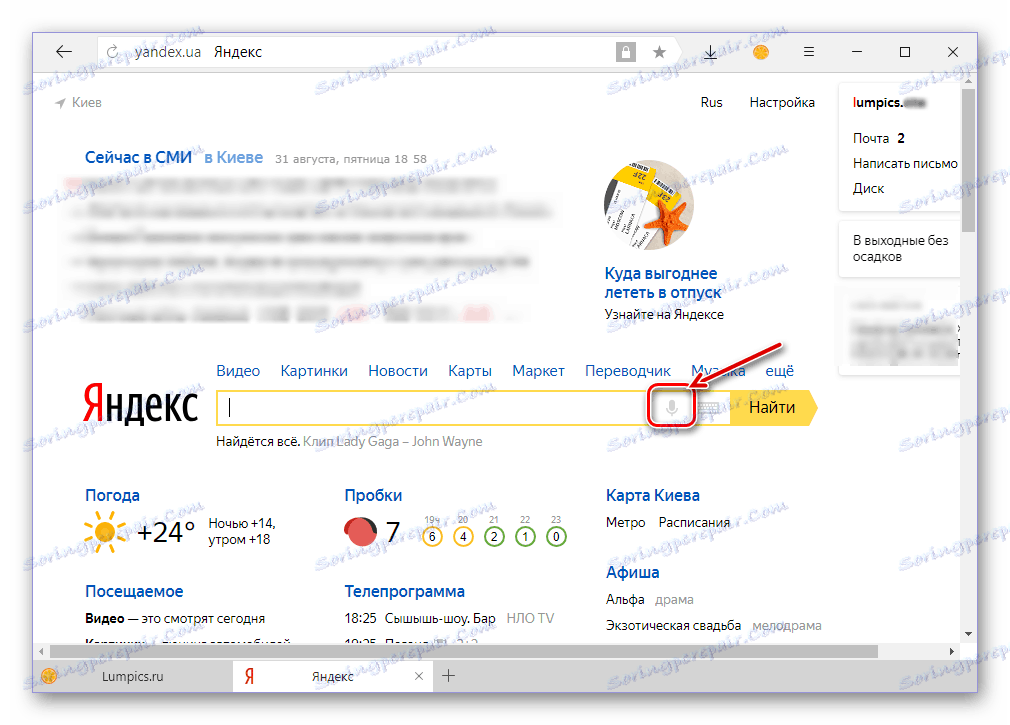
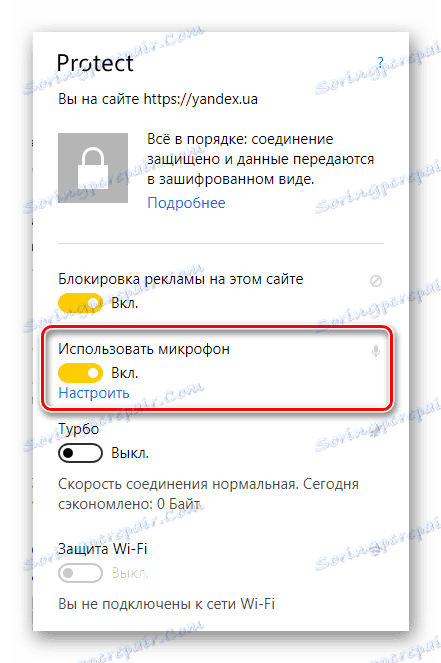
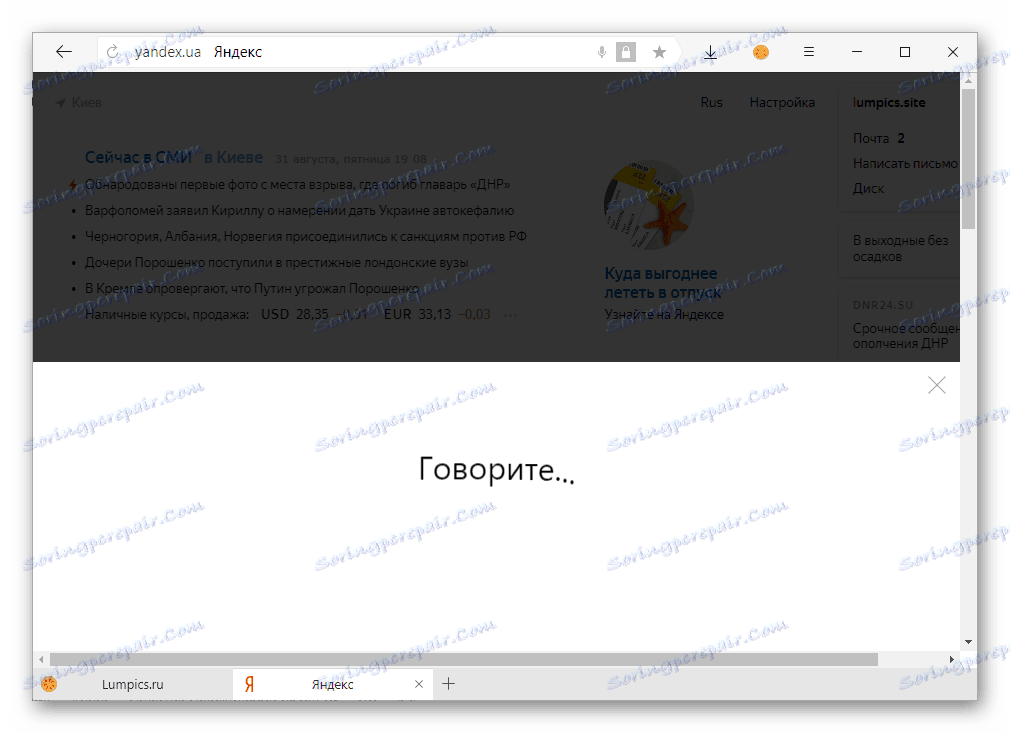
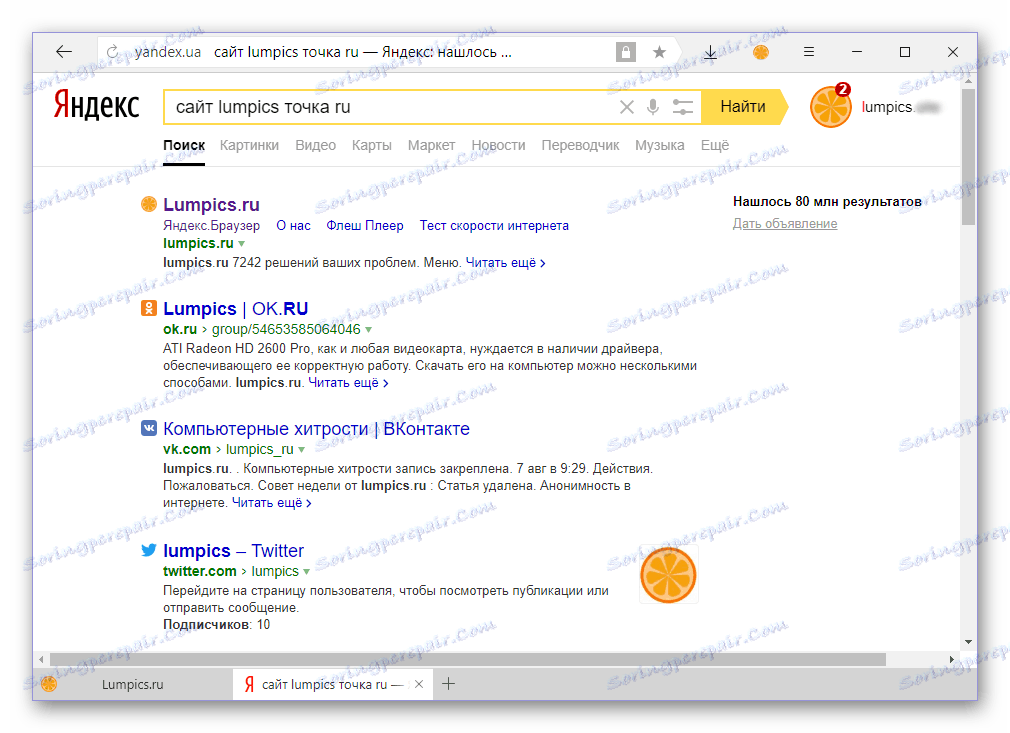
Uwaga: Jeśli przypadkowo lub przez pomyłkę zablokowałeś Yandexowi dostęp do mikrofonu, po prostu kliknij ikonę z przekreślonym obrazem w linii wyszukiwania i ustaw przełącznik w aktywnej pozycji pod pozycją "Użyj mikrofonu" .
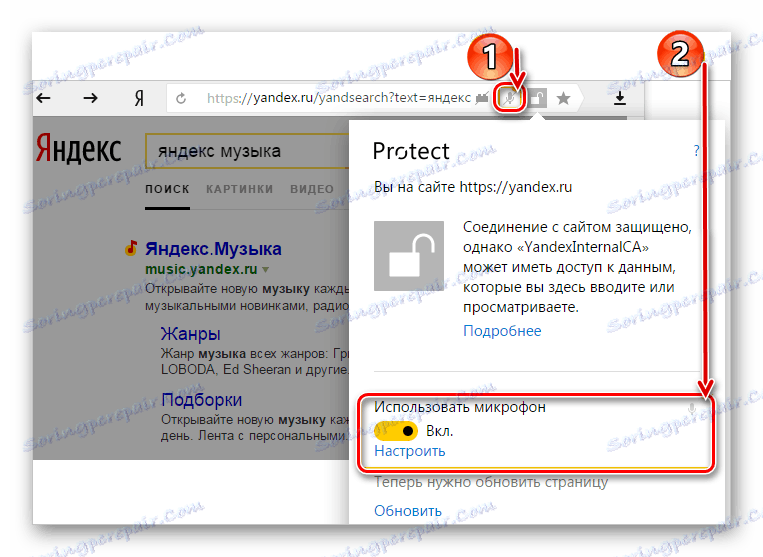
Jeśli do komputera jest podłączony więcej niż jeden mikrofon, urządzenie domyślne można wybrać w następujący sposób:
- Kliknij ikonę mikrofonu na pasku wyszukiwania u góry.
- W pozycji "Użyj mikrofonu" kliknij łącze "Konfiguruj" .
- W sekcji ustawień wybierz potrzebny sprzęt z rozwijanej listy naprzeciwko pozycji "Mikrofon" , a następnie kliknij przycisk "Zakończ" , aby zastosować zmiany.
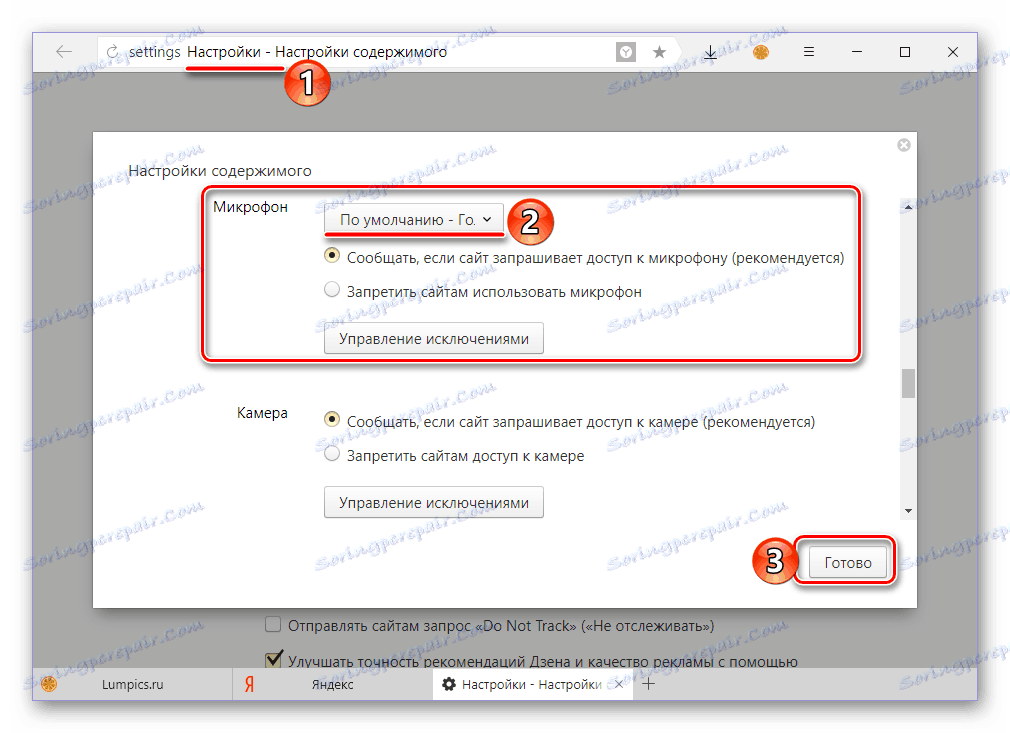
Podobnie, możesz łatwo włączyć wyszukiwanie głosowe w przeglądarce Yandex bezpośrednio w macierzystej wyszukiwarce. Teraz zamiast wpisywać zapytanie z klawiatury, możesz po prostu przekazać je do mikrofonu. Jednak aby włączyć tę funkcję, musisz kliknąć lewym przyciskiem myszy (LMB) na ikonie mikrofonu. Ale wcześniej wspomniana Alicja może zostać wezwana przez specjalny zespół bez dodatkowego wysiłku.
Metoda 4: Google Voice Search
Oczywiście, możliwość wyszukiwania głosowego jest również obecna w arsenale wiodącej wyszukiwarki. Można go aktywować w następujący sposób:
- Idź do strona domowa google i kliknij ikonę mikrofonu na końcu paska wyszukiwania.
- W wyskakującym okienku z prośbą o dostęp do mikrofonu kliknij "Zezwalaj" .
- Kliknij LMB ponownie na ikonie wyszukiwania głosowego, a gdy na ekranie pojawi się fraza "Mów" i ikona aktywnego mikrofonu, wyślij wiadomość głosową.
- Wyniki wyszukiwania nie będą długo czekać i będą wyświetlane w zwykłej formie dla tej wyszukiwarki.
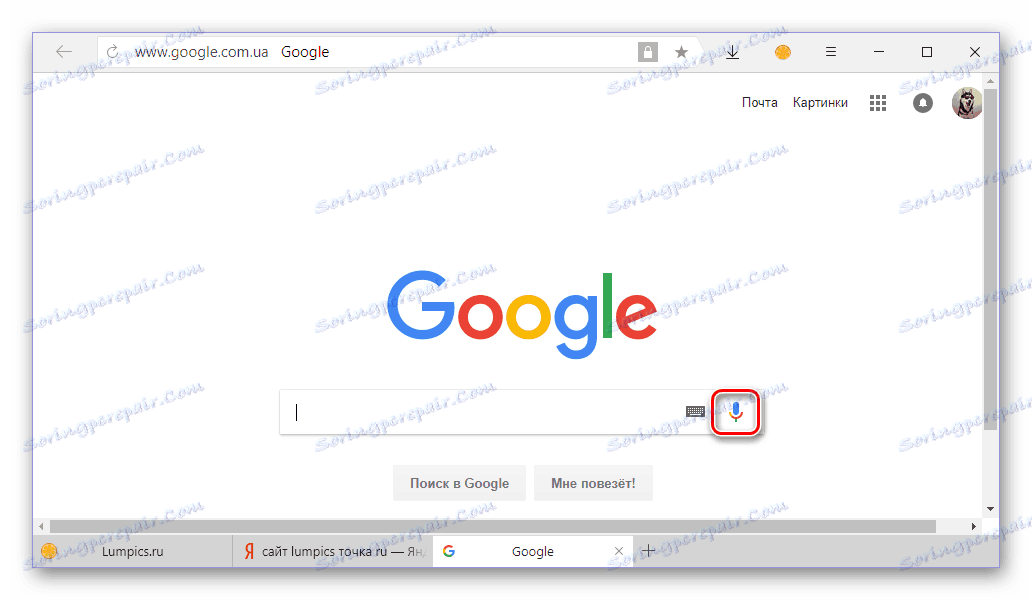
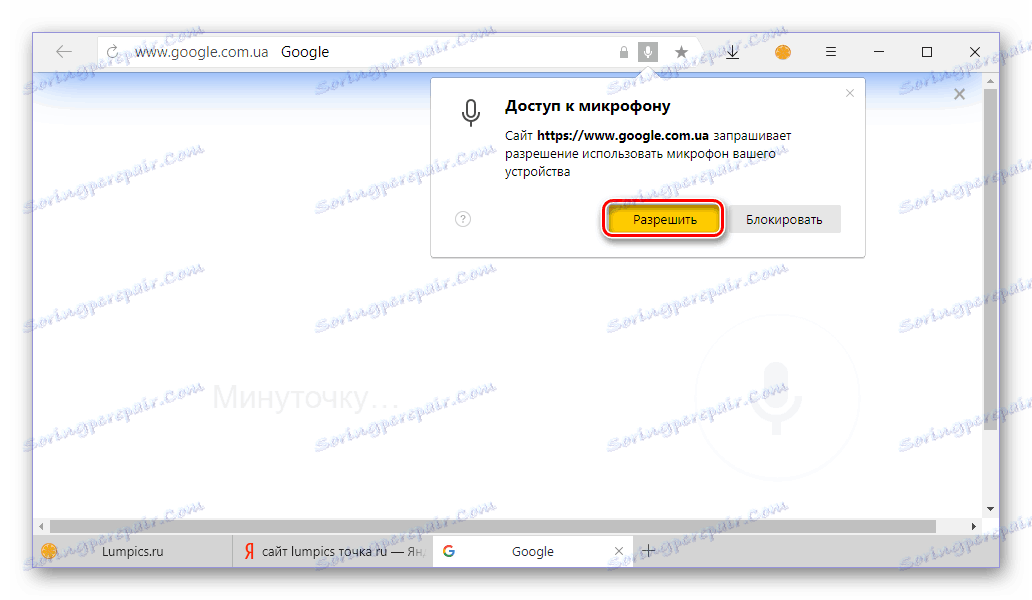
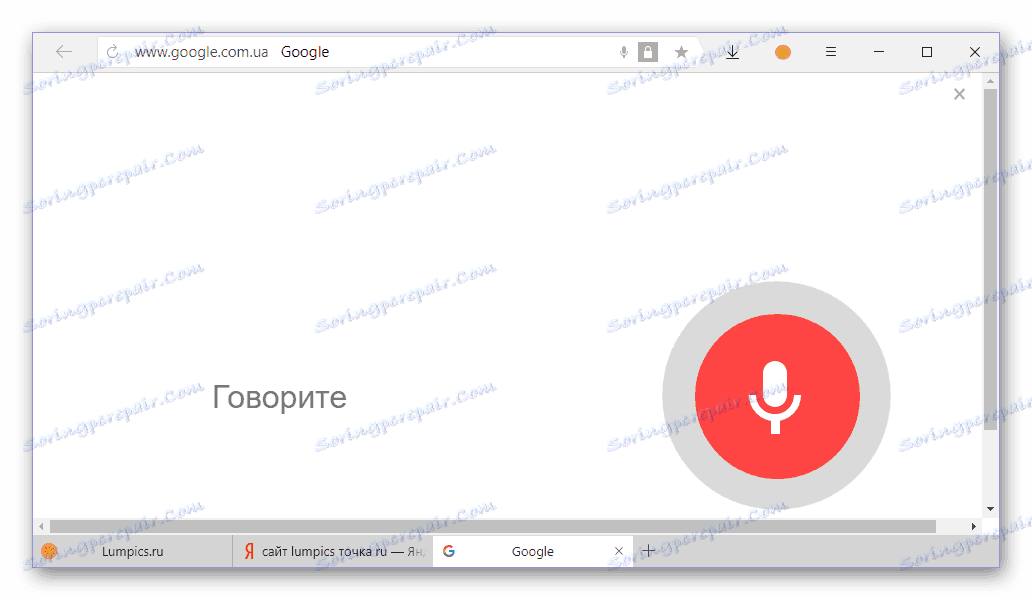
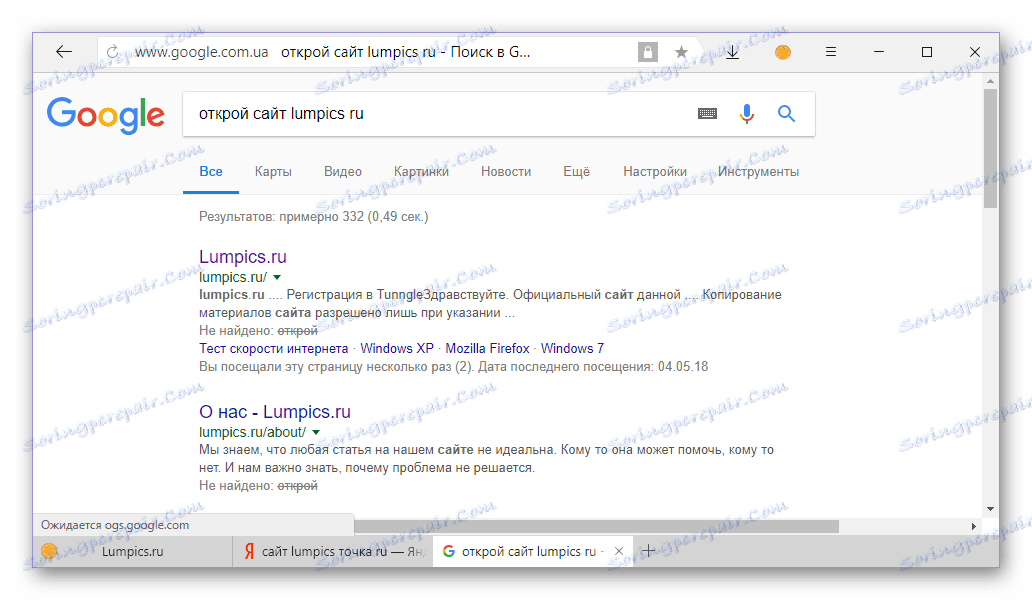
Włącz wyszukiwanie głosowe w Google, jak być może zauważyłeś, jest nawet łatwiejsze niż w Yandex. To prawda, że brak jego użycia jest podobny - funkcja będzie musiała być aktywowana ręcznie za każdym razem, klikając ikonę mikrofonu.
Wniosek
W tym małym artykule omówiliśmy, jak włączyć wyszukiwanie głosowe w przeglądarce Yandex, po rozważeniu wszystkich możliwych opcji. Który z nich wybrać należy do Ciebie. Zarówno Google, jak i Yandex nadają się do łatwego i szybkiego wyszukiwania informacji, wszystko zależy od tego, do którego z nich jesteś przyzwyczajony. Z kolei Alice może porozmawiać na tematy abstrakcyjne, poprosić ją o zrobienie czegoś, a nie tylko otworzyć witryny lub foldery, które String robi całkiem dobrze, ale jego funkcjonalność nie dotyczy Yandex.Browser.